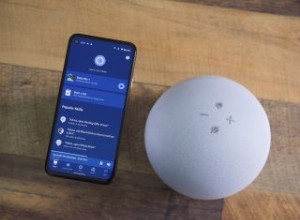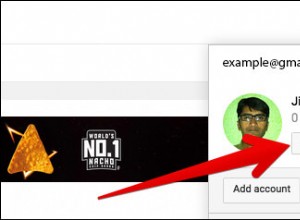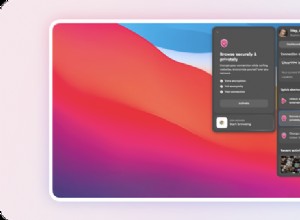يهدف مركز التحكم في iPhone إلى التنقل بين الاختصارات والميزات المفيدة في أي مكان بنقرة واحدة من إصبعك. يحمل سلسلة من عناصر التحكم للتحكم في جهاز iPhone الخاص بك من السطوع وعناصر التحكم في مستوى الصوت إلى المصباح اليدوي ، والآلة الحاسبة ، وما إلى ذلك. إذا كنت جديدًا على iOS أو تريد أن تكون مستخدمًا محترفًا ، فلنلقِ نظرة على كيفية استخدام مركز التحكم على جهاز iPhone في أفضل حالاتها.
- كيفية الوصول إلى مركز التحكم وإغلاقه على iPhone
- كيفية تخصيص مركز التحكم على iPhone
- كيفية التحكم في إعدادات iPhone من مركز التحكم
كيفية الوصول إلى مركز التحكم وإغلاقه على iPhone
إذا كنت تستخدم iPhone 11 أو X أو إصدارًا أحدث ، فيمكنك الوصول إليه من خلال التمرير سريعًا لأسفل من الزاوية العلوية اليسرى للشاشة.
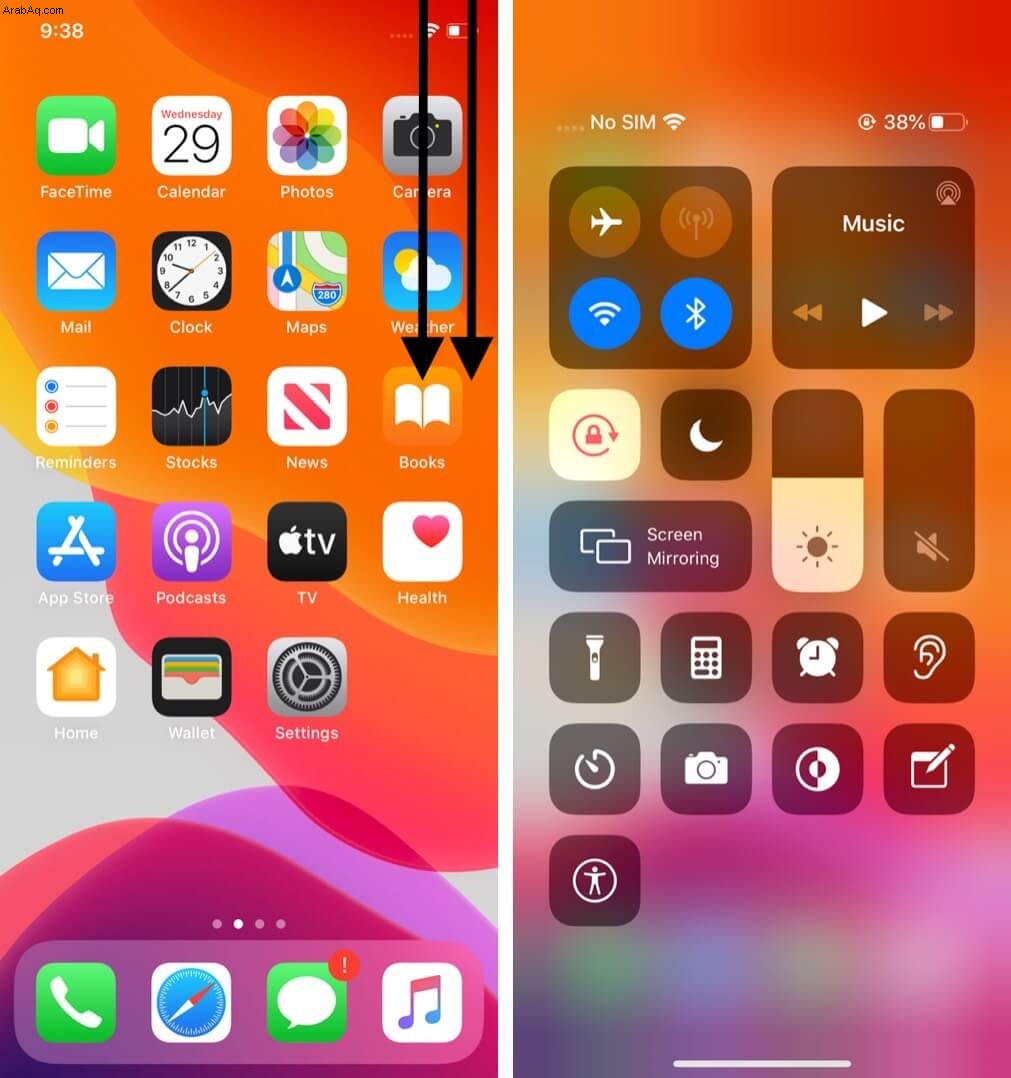
بالنسبة إلى iPhone SE (الجيل الثاني) أو iPhone 8 أو الإصدارات الأقدم ، اسحب لأعلى من الحافة السفلية للشاشة.
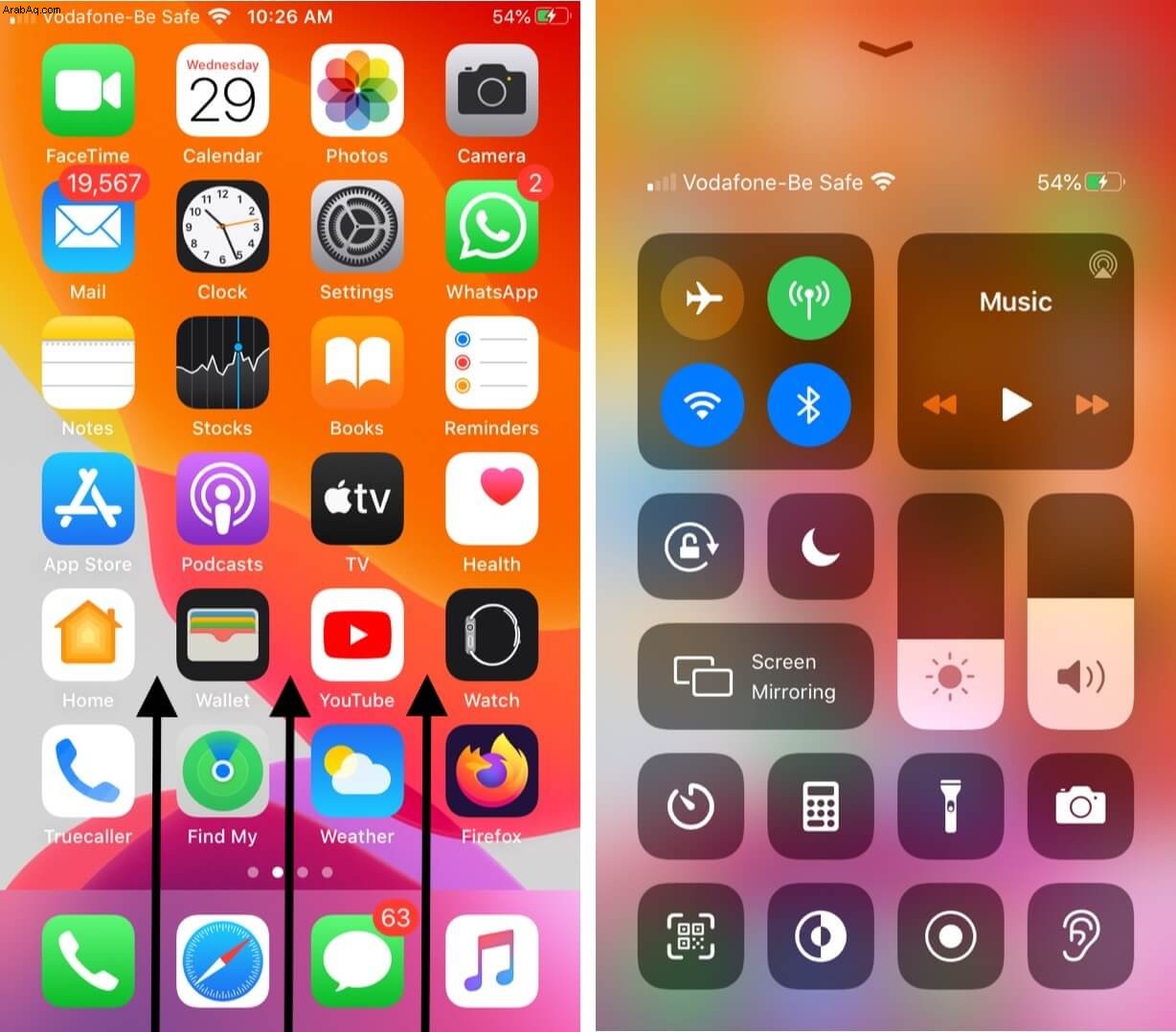
كيفية تخصيص مركز التحكم على iPhone
يتكون تخصيص مركز التحكم من ثلاثة خيارات. أضف المزيد من عناصر التحكم ، وأزل العناصر غير المهمة ، وقم في النهاية بتنظيمها وفقًا لاستخدامك.
- افتح الإعدادات التطبيق على جهاز iPhone.
- انتقل إلى مركز التحكم
- حدد تخصيص عناصر التحكم.
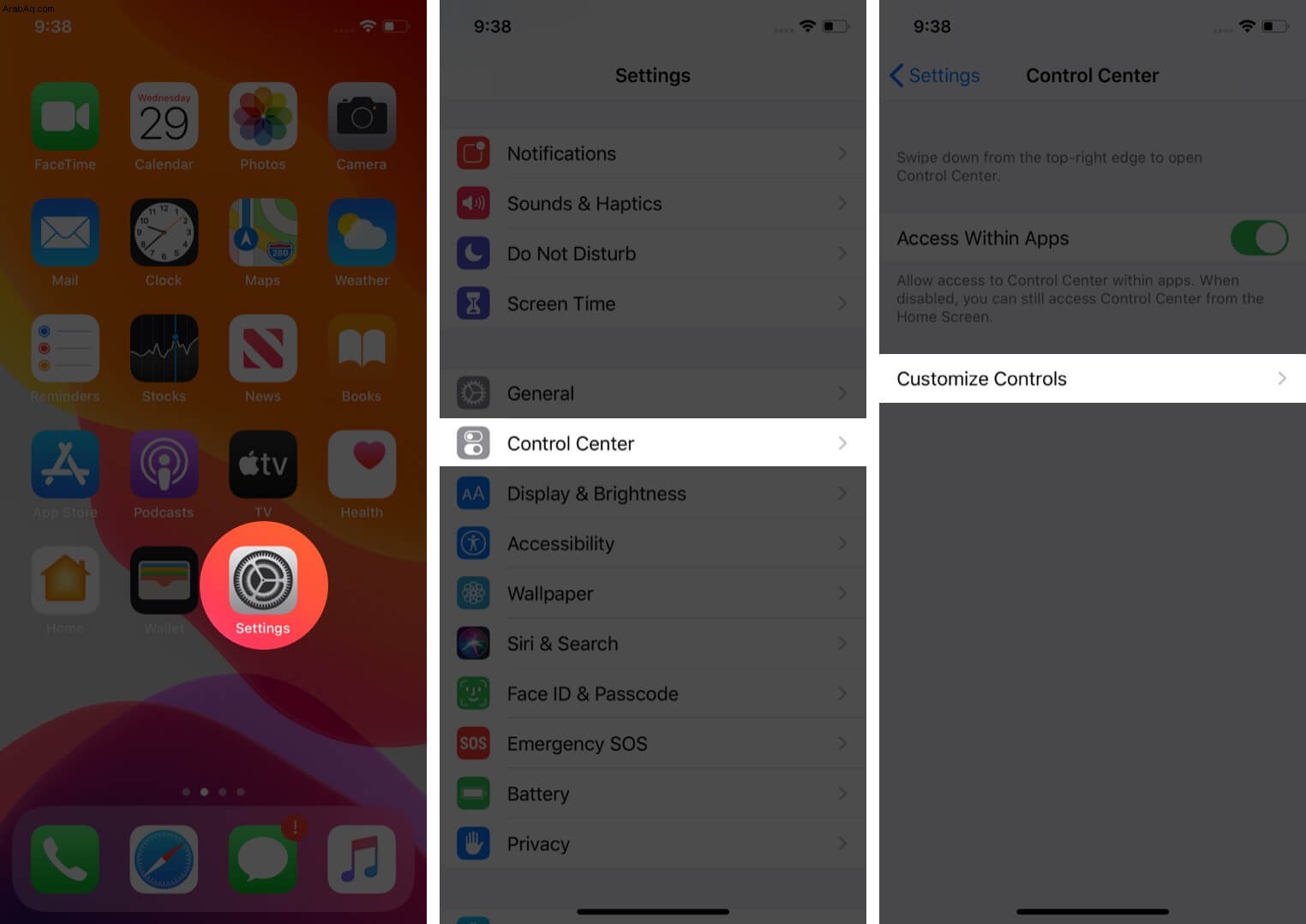
- ضمن المزيد من عناصر التحكم ، انقر على "+" تم العثور على رمز باللون الأخضر قبل عنصر التحكم لإضافته إلى مركز التحكم.
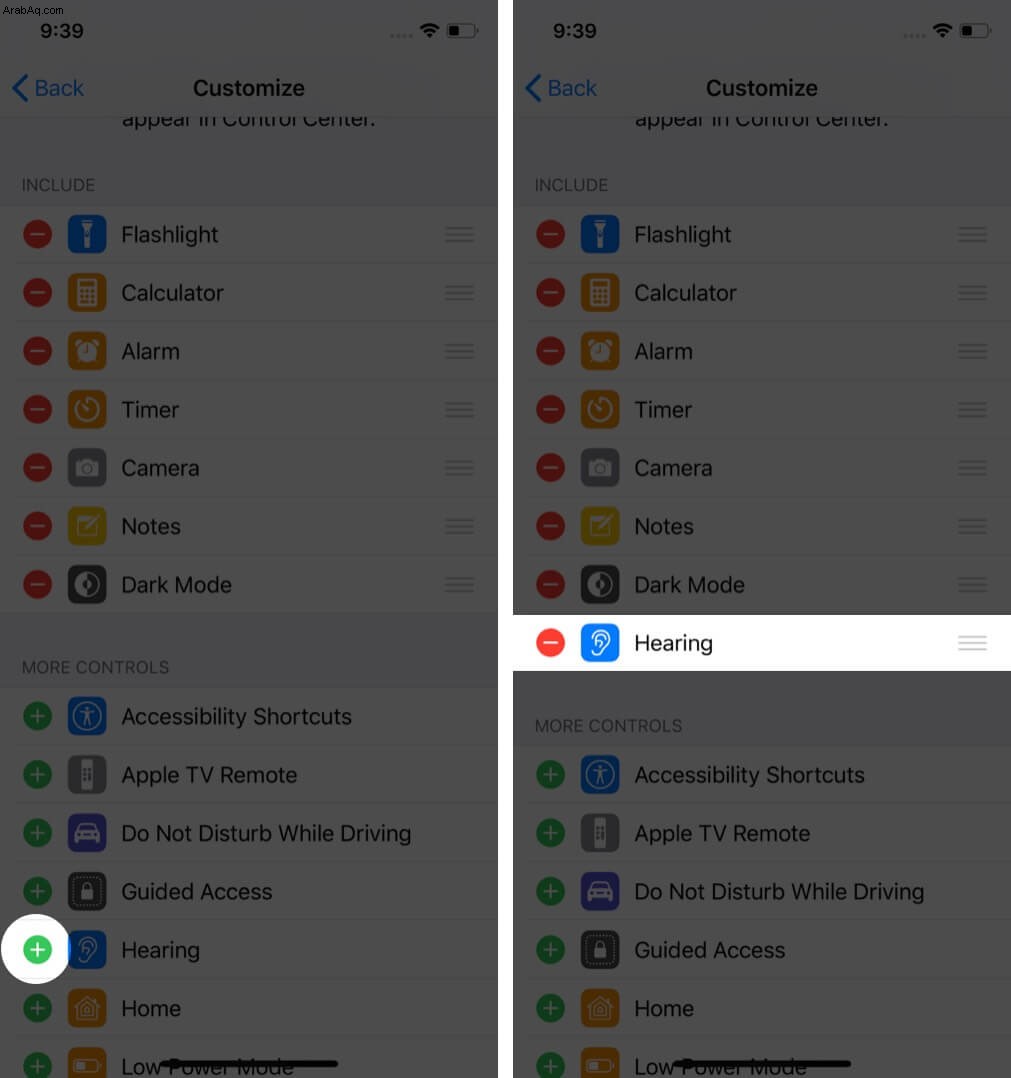
يمكنك إضافة ضوابط متعددة في نفس الوقت. إذا كنت تعتقد أن هناك بعض عناصر التحكم التي لا تحتاجها على الإطلاق ، فيمكنك إزالتها بهذه الخطوات السهلة.
- حدد "-" تم العثور على رمز باللون الأحمر قبل عنصر التحكم.
- انقر على إزالة للتأكيد.
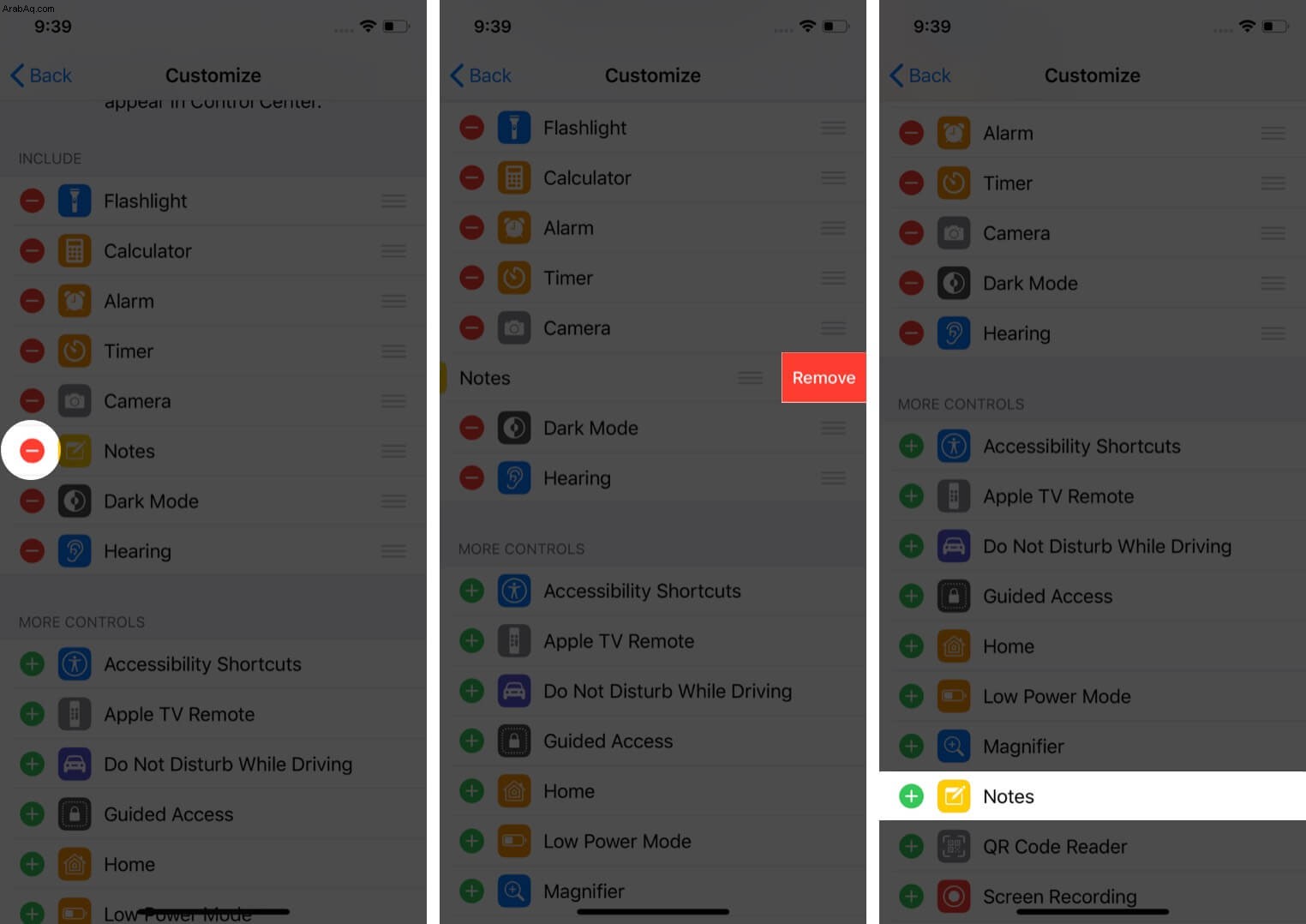
بهذه الطريقة يمكنك إزالة العديد من عناصر التحكم غير ذات الصلة. يمكنك الآن العثور على أوامر جديدة تبدأ في الظهور في مركز التحكم. تأكد أيضًا من أنه لا يمكن إزالة بعض عناصر التحكم مثل إعدادات الشبكة وقفل الاتجاه العمودي.
إعادة ترتيب عناصر التحكم في مركز التحكم
يشبه تنظيم عناصر التحكم وضعها في تسلسل أثناء استخدامها. إذا كان المصباح اليدوي والآلة الحاسبة شيئًا تستخدمه بشكل أساسي فوق عناصر التحكم مثل الكاميرا والملاحظات ، فيمكنك وضعها في الأعلى. للقيام بذلك ،
- الضغط مع الاستمرار على ثلاثة أسطر بعد اسم عنصر التحكم
- اسحبه لأعلى أو لأسفل لوضعه بالشكل الذي يناسبك.
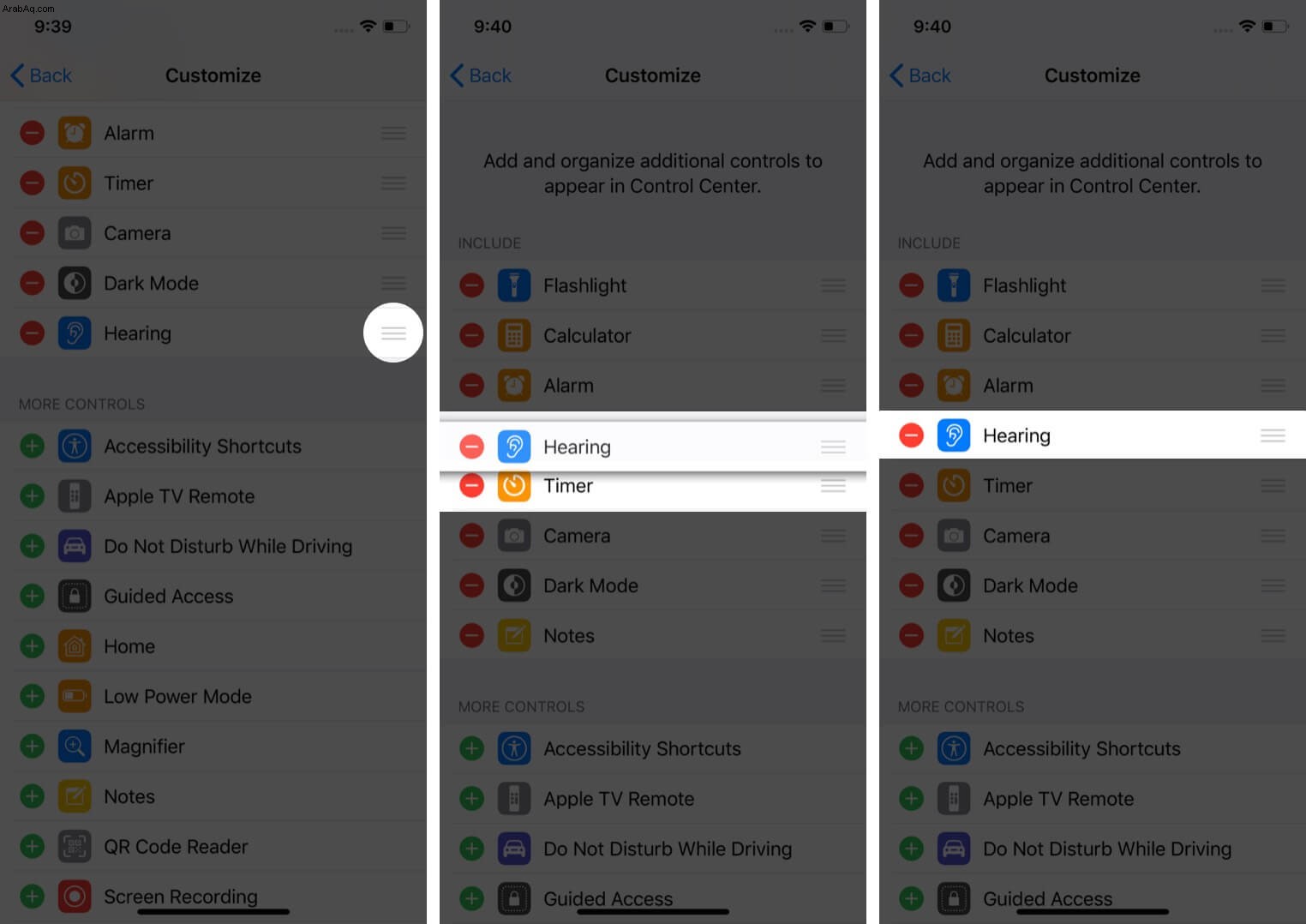
الآن عندما يمكنك تشغيل مركز التحكم ، سترى عناصر التحكم منظمة بالترتيب الصحيح الذي عينته في الإعدادات.
كيفية التحكم في إعدادات iPhone من مركز التحكم
يمكن لبعض إعدادات الشبكة في مركز التحكم مثل Wi-Fi و Bluetooth أن تأخذك مباشرة إلى تطبيق الإعدادات. هذه الميزة تقديرية عندما تحتاج إلى تكوين إعدادات متقدمة ويمكنك الانتقال إلى تطبيق الإعدادات عبر مركز التحكم. أيضًا ، مركز التحكم مخصص للتحكم في إعدادات الشبكة والصوت على جهاز iPhone الخاص بك.
إعدادات الشبكة
- وضع الطائرة: عند تشغيل وضع الطائرة ، قم بتقييد جميع الاتصالات الخلوية على iPhone.
- بيانات شبكة الجوّال: قم بتشغيل البيانات الخلوية للسماح للتطبيقات والخدمات بالاتصال الفوري بشبكة الإنترنت.
- Wi-Fi وبلوتوث: اضغط لفترة طويلة على أيقونة Wi-Fi للاتصال بشبكة Wi-Fi حتى تتمكن من الاستمتاع بتصفح الويب والاستمتاع بخدمات الترفيه. قم بتشغيل Bluetooth والاتصال بأجهزة Bluetooth الأخرى. يمكن لكل من Wi-Fi و Bluetooth نقلك إلى تطبيق إعدادات iPhone.
- AirDrop: شارك ملفات الوسائط والموقع والمزيد مع أجهزة Apple الأخرى المحيطة.
- نقطة الاتصال الشخصية: السماح للأجهزة الأخرى مثل أجهزة الكمبيوتر والهواتف المحمولة باستخدام خدمة الإنترنت الخاصة بك.
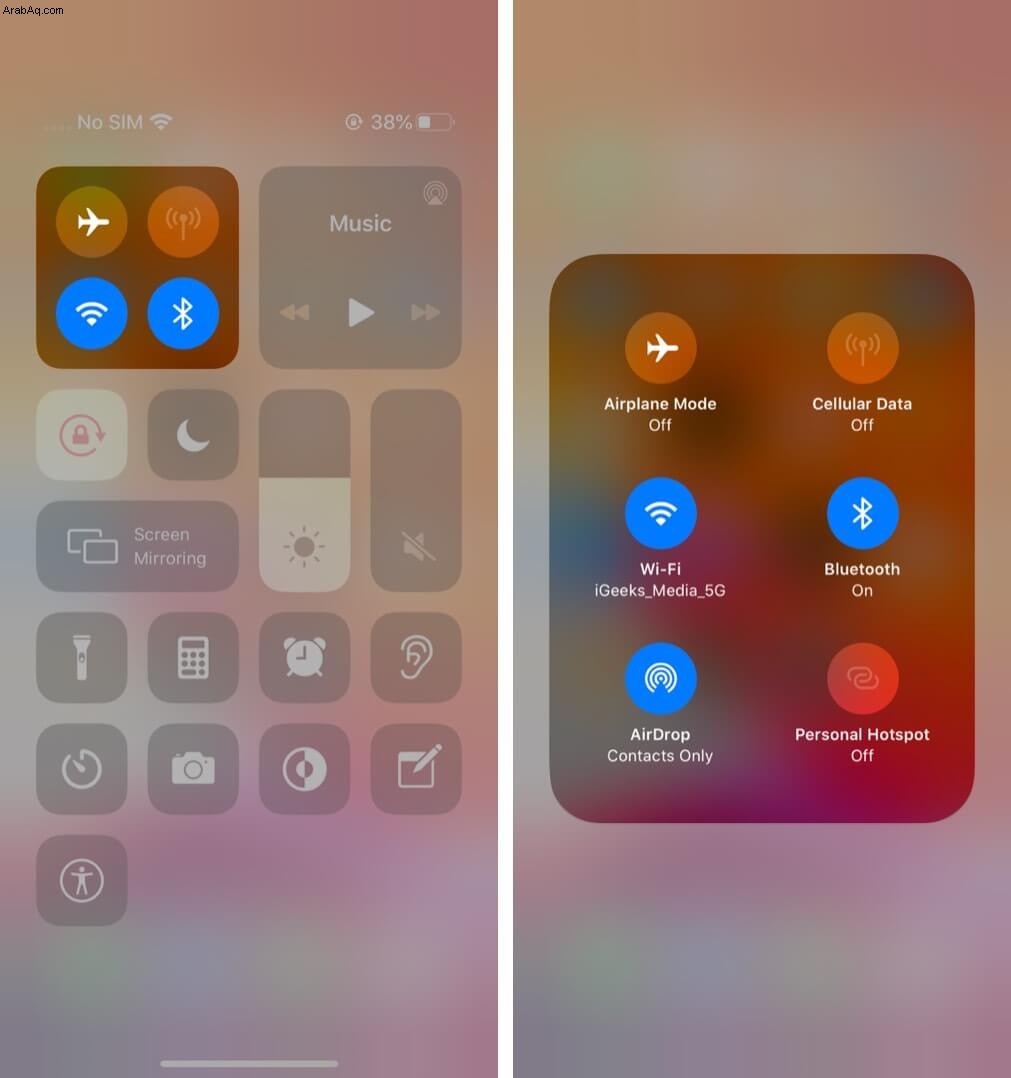
التحكم في الصوت
اضغط لفترة طويلة على مشغل الصوت الموجود في الزاوية العلوية اليمنى من مركز التحكم لإدارة عناصر التحكم في خدمات الموسيقى والبودكاست.
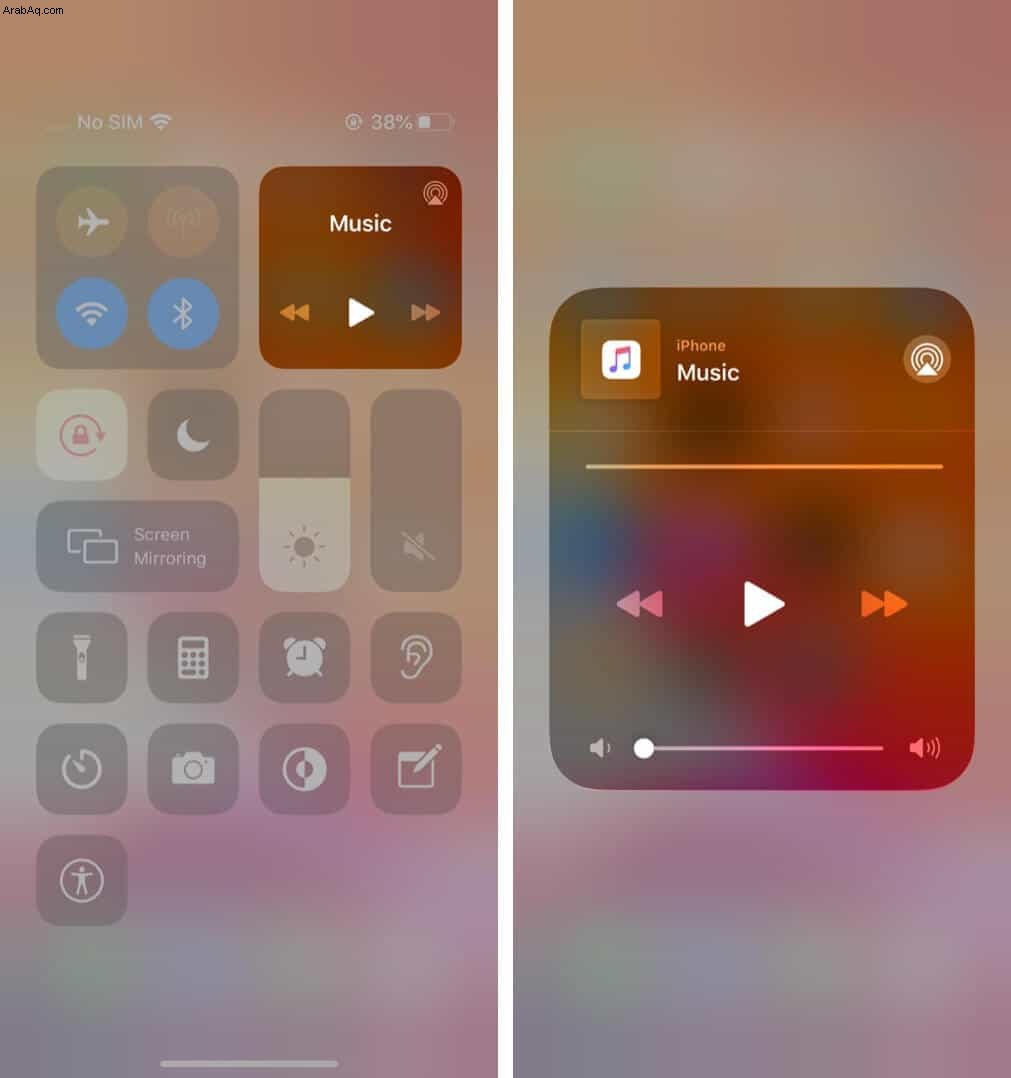
خاتمة
على مدار السنوات الأخيرة وبعد التحديثات القليلة الماضية ، نما مركز التحكم ليصبح ميزة فعالة في أجهزة iPhone بعد تحديث iOS 11. في الإصدار القادم من iOS 14 ، هل تريد أن ترى أنه يتطور بشكل أكثر تأثيرًا؟ ماذا تعتقد؟ أخبرنا في قسم التعليقات أدناه!
أيضًا ، يعمل مركز التحكم بشكل رائع في macOS و Apple Watch ، لذلك لا تفوت فرصة التحقق من هذه الروابط السريعة!
- كيفية استخدام مركز التحكم على جهاز Mac
- كيفية تخصيص مركز التحكم على Apple Watch